Att veta hur du loggar in på din PLDT -router ger dig många alternativ för att hantera ditt trådlösa hemnätverk. Du kan aktivera och inaktivera din WiFi, ställa in ett anpassat nätverksnamn och trådlöst lösenord, blockera användare från nätverket eller ställa in port vidarebefordran eller aktivera föräldrakontroller.
Det finns många andra alternativ att ändra, men i den här artikeln kommer vi att fokusera på PLDT -administratörens inloggning och de rekommenderade grundläggande säkerhetsförändringarna du kan tillämpa. Dessa kommer att göra ditt hemnätverk säkert från obehörig åtkomst.
Kort sammanfattning
Den här artikeln kommer att förklara hur du får åtkomst till PLDT Router Admin -instrumentpanelen med standard -IP -adressen och standardanvändarnamn och lösenord.
Observera att om du har ändrat någon av dessa tidigare måste du använda de nya eller inloggningsprocessen misslyckas.
Vi kommer också att förklara hur du ändrar standard PLDT -nätverksnamn och trådlöst lösenord.
Så, låt oss börja!
Vad du behöver:
- PLDT -router
- Smartphone, surfplatta eller dator
- Tillgång till nätverket med WIFI eller en trådbunden anslutning
- Standard PLDT Router IP, användarnamn och lösenord
Är det viktigt att veta PLDT -administratörsstegen?
Svaret på denna fråga är ja. Att veta hur man får åtkomst till PLDT- routeradministrationsinstrumentpanelen och gör de ändringar du vill ha är ganska viktigt om du vill ha ett välskött och säkrat hemnätverk.
Vi är alla medvetna om hur mycket vi är beroende av internet idag, så alla avbrott i anslutningen kan vara riktigt stressande. Detta är anledningen till att du behöver ta några steg och säkra ditt nätverk, förhindra obehörig åtkomst och användning, eller helt enkelt utföra en grundläggande felsökning från administratörsinstrumentbrädan.
Några av de grundläggande ändringarna du bör göra för att säkra ditt nätverk ändrar PLDT -routeradministratörslösenordet samt standardnätverksnamnet och trådlöst lösenord. I själva verket rekommenderas det starkt att ändra ditt WiFi -lösenord en gång i månaden.
Rekommenderad läsning:
- PLDT Router Los Blinking Red: En enkel guide
- Hur ansluter jag router till PLDT Fibr -modem?
- Hur ansluter jag ADSL-modem till Wi-Fi-router?
PLDT-administratörsinloggning steg för steg
Om du har allt vi har nämnt i avsnittet om vad du behöver, bör det inte finnas några problem med inloggningsprocessen. Faktum är att allt kommer att slutföras ganska snabbt.
Steg 1: Anslut enheten till nätverket
Detta steg är viktigt om du vill komma åt PLDT -routeradministrationsinstrumentpanelen. Endast enheter som är anslutna till nätverket kan komma åt routerinställningarna .
Anslut därför din enhet till nätverket med WIFI -lösenordet, eller om du använder en PC eller bärbar dator kan du ansluta dem till routern med nätverkskabeln.
När du gör detta fortsätter du med nästa steg.
Steg 2: Starta en webbläsare på enheten
Normalt åtkomst till Router Admin -instrumentpanelen från en webbläsare. Det är viktigt att veta att vi inte besöker en live -webbplats, så en fungerande internetanslutning krävs inte. Starta bara den webbläsare du har på din enhet och flytta till nästa steg.
Steg 3: Ange PLDT -router -IP i URL -fältet
PLDT -router Använd följande IP -adresser som standard: 192.168.1.1 eller 192.168.15.1
Om du inte är säker på vilken som är korrekt, ange dem bara i webbläsarens URL -fält och tryck på ENTER -knappen (eller tryck på GO om du använder en smartphone eller en surfplatta). Rätt IP öppnar PLDT -routerens inloggningssida. Å andra sidan kan du följa den här guiden om hur du hittar standardrouter -IP .
Steg 4: Ange PLDT -administratörens inloggningsuppgifter
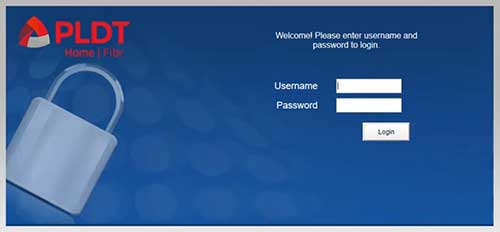
När fönstret PLDT Admin -inloggning visas kommer du att bli ombedd att ange ett användarnamn och lösenord. Du kan använda standard, om du inte har ändrat dem tidigare eller använder de nya.
PLDT -routrar använder följande standardanvändarnamn och lösenord:
- Standard användarnamn: administratör
- Standardlösenord: administratör eller 1234
Ange dessa inloggningsuppgifter i motsvarande fält och klicka på inloggning .
Observera att det här är standardinloggningsinformationen och om de ändrades innan du inte kan logga in med dem igen. Åtminstone inte förrän du återställer din router till fabriksinställningar .
Viktigt: Återställ inte routern till fabriksinställningar om du inte är säker på standardinloggningsinformationen.
Steg 5: Du kan hantera dina nätverksinställningar nu
Nu bör du se PLDT -adminpanelen. Där kan du hantera alla inställningar som nämnts tidigare i den här artikeln. Ta bara dig tid och hitta vad som intresserar dig.
Under fabriksåterställningsprocessen raderas alla ändringar som gjorts i routerninställningarna och standard som standard återställs. Detta innebär att PLDT -routern måste ställas in från grunden .
En förändring som kommer att öka din PLDT -router och nätverkssäkerhet
Denna enkla förändring är lätt att implementera och är ganska effektiv för att förhindra obehörig åtkomst till ditt nätverk.
Om du loggar in i routern för första gången ser du omedelbart vilka ändringar du behöver tillämpa för att säkra nätverket. De är: Ändra PLDT -administratörslösenordet och nätverksnamn och lösenord för 2.4- och 5GHz -nätverk .
Men om denna sida inte dyker upp, här är en kort förklaring om hur du ändrar ditt nätverksnamn och lösenord.
Ändra PLDT SSID och WiFi -lösenord
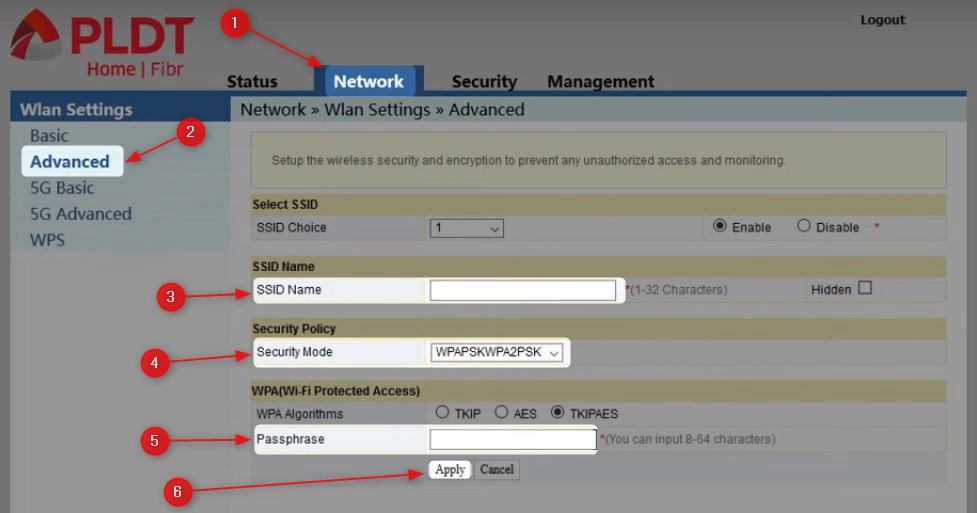
PLDT -routern levereras med en standard SSID (nätverksnamn) och ett standard WiFi -lösenord som finns på ett klistermärke på routerns baksida. Detta representerar en säkerhetsrisk och därför rekommenderas det att ändra dessa standardinställningar omedelbart.
När du är inloggad i adminpanelen klickar du på nätverket i den horisontella menyn högst upp.
Klicka sedan på avancerad i den vänstra menyn.
Sidan för avancerade inställningar öppnas och där kan du ändra nätverksnamnet i fältet SSID -namn .
Välj sedan följande säkerhetstyp från rullgardinsmenyn Säkerhetsläge : WPAPSKWPA2PSK
Ange ditt nya, starka och unika trådlösa lösenord i lösenfrasfältet .
Klicka på Apply för att spara ändringarna.
Kom ihåg att återansluta dina enheter till det nya nätverksnamnet med det nya trådlösa lösenordet.
Du kan också göra dessa ändringar för 5GHz -nätverket. Välj bara 5G avancerad i menyn till vänster, istället för bara avancerad som tidigare.
Sista ord
Det är lätt att lära sig att logga in på PLDT -administratörspanelen och vi rekommenderar starkt att tillämpa de rekommenderade ändringarna för att säkra ditt nätverk . Du vill verkligen inte att någon ska använda din bandbredd och röra dig med dina nätverksinställningar utan att du vet om det. Så ta dig tid och säkra ditt nätverk. Det är alltid bättre att vara säker än ledsen.
